文字处理的基本方法
- 格式:doc
- 大小:34.50 KB
- 文档页数:5
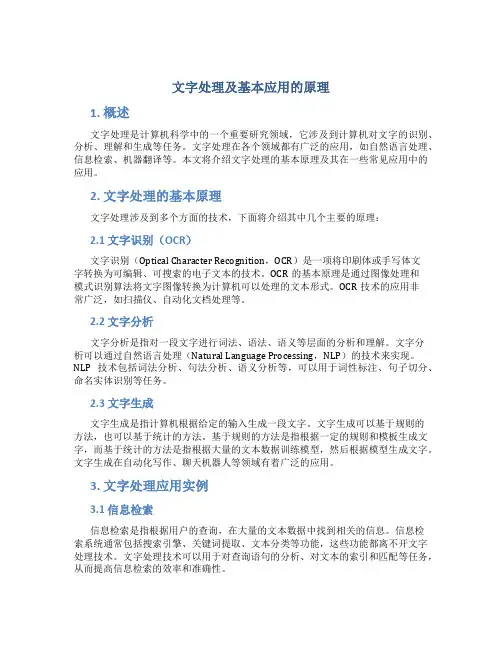
文字处理及基本应用的原理1. 概述文字处理是计算机科学中的一个重要研究领域,它涉及到计算机对文字的识别、分析、理解和生成等任务。
文字处理在各个领域都有广泛的应用,如自然语言处理、信息检索、机器翻译等。
本文将介绍文字处理的基本原理及其在一些常见应用中的应用。
2. 文字处理的基本原理文字处理涉及到多个方面的技术,下面将介绍其中几个主要的原理:2.1 文字识别(OCR)文字识别(Optical Character Recognition,OCR)是一项将印刷体或手写体文字转换为可编辑、可搜索的电子文本的技术。
OCR的基本原理是通过图像处理和模式识别算法将文字图像转换为计算机可以处理的文本形式。
OCR技术的应用非常广泛,如扫描仪、自动化文档处理等。
2.2 文字分析文字分析是指对一段文字进行词法、语法、语义等层面的分析和理解。
文字分析可以通过自然语言处理(Natural Language Processing,NLP)的技术来实现。
NLP技术包括词法分析、句法分析、语义分析等,可以用于词性标注、句子切分、命名实体识别等任务。
2.3 文字生成文字生成是指计算机根据给定的输入生成一段文字。
文字生成可以基于规则的方法,也可以基于统计的方法。
基于规则的方法是指根据一定的规则和模板生成文字,而基于统计的方法是指根据大量的文本数据训练模型,然后根据模型生成文字。
文字生成在自动化写作、聊天机器人等领域有着广泛的应用。
3. 文字处理应用实例3.1 信息检索信息检索是指根据用户的查询,在大量的文本数据中找到相关的信息。
信息检索系统通常包括搜索引擎、关键词提取、文本分类等功能,这些功能都离不开文字处理技术。
文字处理技术可以用于对查询语句的分析、对文本的索引和匹配等任务,从而提高信息检索的效率和准确性。
3.2 机器翻译机器翻译是指通过计算机将一种语言的文本翻译成另一种语言的文本。
机器翻译系统通常包括词汇对齐、语言模型、翻译模型等组成部分,其中的翻译模型就是基于文字处理技术实现的。
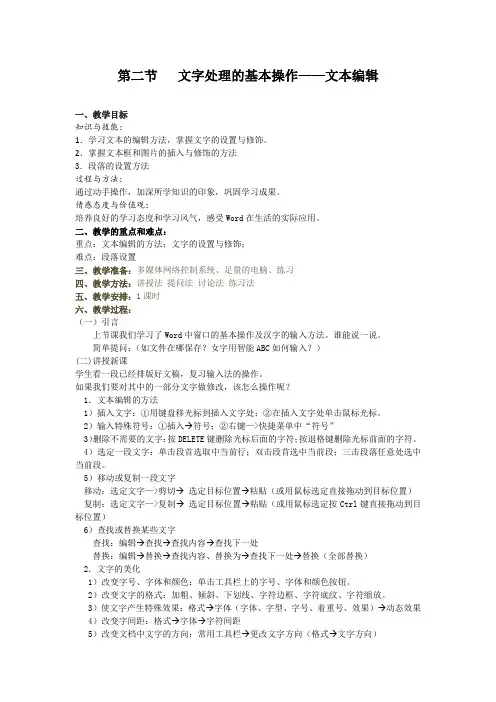
第二节文字处理的基本操作——文本编辑一、教学目标知识与技能:1.学习文本的编辑方法,掌握文字的设置与修饰。
2.掌握文本框和图片的插入与修饰的方法3.段落的设置方法过程与方法:通过动手操作,加深所学知识的印象,巩固学习成果。
情感态度与价值观:培养良好的学习态度和学习风气,感受Word在生活的实际应用。
二、教学的重点和难点:重点:文本编辑的方法;文字的设置与修饰;难点:段落设置三、教学准备:多媒体网络控制系统、足量的电脑、练习四、教学方法:讲授法提问法讨论法练习法五、教学安排:1课时六、教学过程:(一)引言上节课我们学习了Word中窗口的基本操作及汉字的输入方法。
谁能说一说。
简单提问:(如文件在哪保存?女字用智能ABC如何输入?)(二)讲授新课学生看一段已经排版好文稿,复习输入法的操作。
如果我们要对其中的一部分文字做修改,该怎么操作呢?1.文本编辑的方法1)插入文字:①用键盘移光标到插入文字处;②在插入文字处单击鼠标光标。
2)输入特殊符号:①插入→符号;②右键—>快捷菜单中“符号”3)删除不需要的文字:按DELETE键删除光标后面的字符;按退格键删除光标前面的字符。
4)选定一段文字:单击段首选取中当前行;双击段首选中当前段;三击段落任意处选中当前段。
5)移动或复制一段文字移动:选定文字—>剪切→选定目标位置→粘贴(或用鼠标选定直接拖动到目标位置)复制:选定文字—>复制→选定目标位置→粘贴(或用鼠标选定按Ctrl键直接拖动到目标位置)6)查找或替换某些文字查找:编辑→查找→查找内容→查找下一处替换:编辑→替换→查找内容、替换为→查找下一处→替换(全部替换)2.文字的美化1)改变字号、字体和颜色:单击工具栏上的字号、字体和颜色按钮。
2)改变文字的格式:加粗、倾斜、下划线、字符边框、字符底纹、字符缩放。
3)使文字产生特殊效果:格式→字体(字体、字型、字号、着重号、效果)→动态效果 4)改变字间距:格式→字体→字符间距5)改变文档中文字的方向:常用工具栏→更改文字方向(格式→文字方向)3.简单排版1)调整段落对齐方式:格式工具栏→更改文字位置(左对齐、居中、右对齐)2)改变行距:选定段落→格式→段落→行距3)设置段落的首行缩进和左右边界:水平标尺上的缩进标记4)改变段间距:定位段落→格式→段落→缩进和间距→间距(段前、段后)上机操作1:按要求完成下列文字瑞雪大雪整整下了一夜。
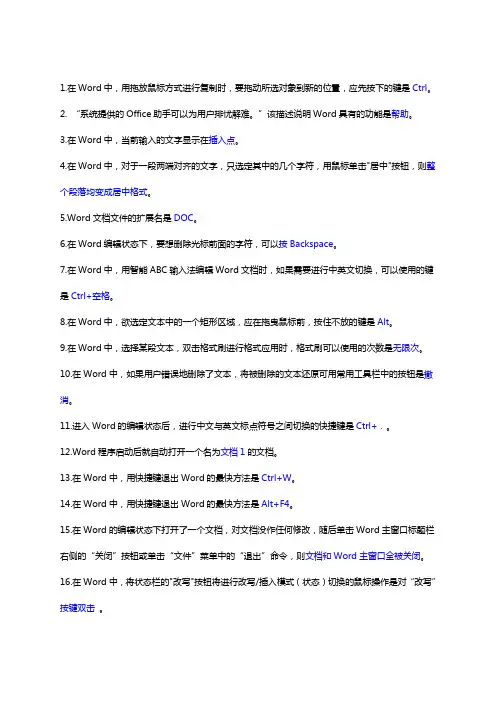
1.在Word中,用拖放鼠标方式进行复制时,要拖动所选对象到新的位置,应先按下的键是Ctrl。
2. “系统提供的Office助手可以为用户排忧解难。
”该描述说明Word具有的功能是帮助。
3.在Word中,当前输入的文字显示在插入点。
4.在Word中,对于一段两端对齐的文字,只选定其中的几个字符,用鼠标单击"居中"按钮,则整个段落均变成居中格式。
5.Word文档文件的扩展名是DOC。
6.在Word编辑状态下,要想删除光标前面的字符,可以按Backspace。
7.在Word中,用智能ABC输入法编辑Word文档时,如果需要进行中英文切换,可以使用的键是Ctrl+空格。
8.在Word中,欲选定文本中的一个矩形区域,应在拖曳鼠标前,按住不放的键是Alt。
9.在Word中,选择某段文本,双击格式刷进行格式应用时,格式刷可以使用的次数是无限次。
10.在Word中,如果用户错误地删除了文本,将被删除的文本还原可用常用工具栏中的按钮是撤消。
11.进入Word的编辑状态后,进行中文与英文标点符号之间切换的快捷键是Ctrl+.。
12.Word程序启动后就自动打开一个名为文档1的文档。
13.在Word中,用快捷键退出Word的最快方法是Ctrl+W。
14.在Word中,用快捷键退出Word的最快方法是Alt+F4。
15.在Word的编辑状态下打开了一个文档,对文档没作任何修改,随后单击Word主窗口标题栏右侧的“关闭”按钮或单击“文件”菜单中的“退出”命令,则文档和Word主窗口全被关闭。
16.在Word中,将状态栏的"改写"按钮将进行改写/插入模式(状态)切换的鼠标操作是对“改写”按键双击。
17.Word文档中,每个段落都有自己的段落标记,段落标记的位置在段落的结尾处。
18.Word中,当显示了水平标尺而未显示垂直标尺时,欲使垂直标尺也显示出来,正确的操作为选择“工具”中的“选项”命令,再单击“垂直标尺”复选框。
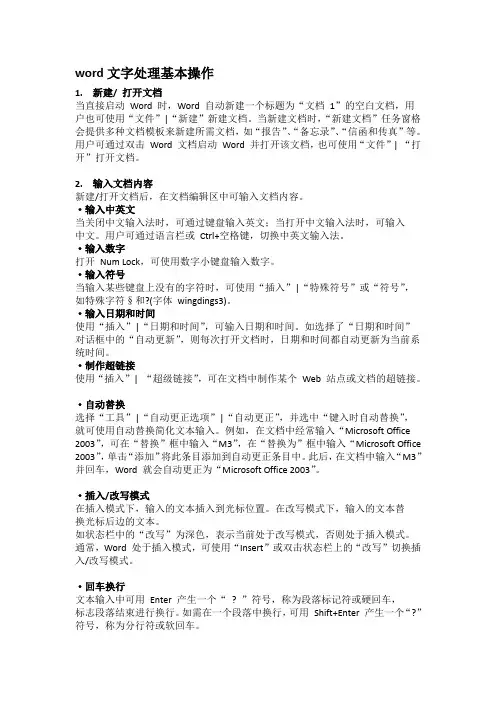
word文字处理基本操作1. 新建/ 打开文档当直接启动Word 时,Word 自动新建一个标题为“文档1”的空白文档,用户也可使用“文件”|“新建”新建文档。
当新建文档时,“新建文档”任务窗格会提供多种文档模板来新建所需文档,如“报告”、“备忘录”、“信函和传真”等。
用户可通过双击Word 文档启动Word 并打开该文档,也可使用“文件”| “打开”打开文档。
2. 输入文档内容新建/打开文档后,在文档编辑区中可输入文档内容。
·输入中英文当关闭中文输入法时,可通过键盘输入英文;当打开中文输入法时,可输入中文。
用户可通过语言栏或Ctrl+空格键,切换中英文输入法。
·输入数字打开Num Lock,可使用数字小键盘输入数字。
·输入符号当输入某些键盘上没有的字符时,可使用“插入”|“特殊符号”或“符号”,如特殊字符§和?(字体wingdings3)。
·输入日期和时间使用“插入”|“日期和时间”,可输入日期和时间。
如选择了“日期和时间”对话框中的“自动更新”,则每次打开文档时,日期和时间都自动更新为当前系统时间。
·制作超链接使用“插入”| “超级链接”,可在文档中制作某个Web 站点或文档的超链接。
·自动替换选择“工具”|“自动更正选项”|“自动更正”,并选中“键入时自动替换”,就可使用自动替换简化文本输入。
例如,在文档中经常输入“Microsoft Office 2003”,可在“替换”框中输入“M3”,在“替换为”框中输入“Microsoft Office 2003”,单击“添加”将此条目添加到自动更正条目中。
此后,在文档中输入“M3”并回车,Word 就会自动更正为“Microsoft Office 2003”。
·插入/改写模式在插入模式下,输入的文本插入到光标位置。
在改写模式下,输入的文本替换光标后边的文本。
如状态栏中的“改写”为深色,表示当前处于改写模式,否则处于插入模式。

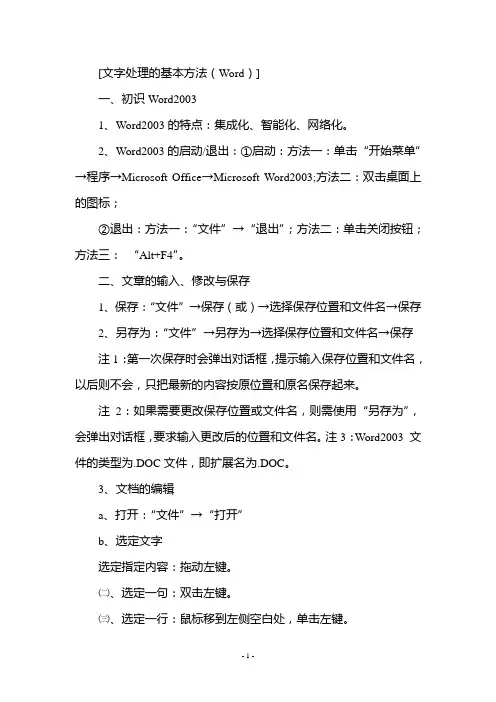
[文字处理的基本方法(Word)]一、初识Word20031、Word2003的特点:集成化、智能化、网络化。
2、Word2003的启动/退出:①启动:方法一:单击“开始菜单”→程序→Microsoft Office→Microsoft Word2003;方法二:双击桌面上的图标;②退出:方法一:“文件”→“退出”;方法二:单击关闭按钮;方法三:“Alt+F4”。
二、文章的输入、修改与保存1、保存:“文件”→保存(或)→选择保存位置和文件名→保存2、另存为:“文件”→另存为→选择保存位置和文件名→保存注1:第一次保存时会弹出对话框,提示输入保存位置和文件名,以后则不会,只把最新的内容按原位置和原名保存起来。
注2:如果需要更改保存位置或文件名,则需使用“另存为”,会弹出对话框,要求输入更改后的位置和文件名。
注3:Word2003 文件的类型为.DOC文件,即扩展名为.DOC。
3、文档的编辑a、打开:“文件”→“打开”b、选定文字选定指定内容:拖动左键。
㈡、选定一句:双击左键。
㈢、选定一行:鼠标移到左侧空白处,单击左键。
㈣、选定一段:①鼠标移到左侧空白处,双击左键;②在段落中三击左键。
㈤、选定全文:①Ctrl+A或“编辑”→“选择全文”②鼠标移到左侧空白处,三击左键。
㈥、撤销选定:在文本区任何位置单击左键。
4、Word2003有两种编辑方式:插入(增加内容时原文不减少)和改写(光标后的原文被新增内容所替代)用Insert键切换。
5、文字的移动①用鼠标:选定,拖放到目标位置。
②用菜单或工具栏:选定→“剪切”→移动光标到目标位置→“粘贴”6、文字的复制①用鼠标:选定,按住Ctrl键拖放到目标位置。
②用菜单或工具栏:选定→“复制”→移动光标到目标位置→“粘贴”7、查找/替换:“编辑”→“查找”/“替换”8、插入图像:“插入”→“图像”→通过“搜寻”找到要插入的图象→“打开”。
①、改变图像的位置:拖动图像②、改变图像的大小:选中(单击)图像,拖动边框③、改变绕排方式:选中图像,单击右键,选择“绕排方式”→两边绕排/只绕排一边/两边不绕排………④、删除图像:选中图像,单击右键→“删除”9、插入表格:“插入”→“表格”→绘制表格①、改变表格的位置:选中表格,拖动表格②、改变表格的大小:选中表格,拖动边框③、改变绕排方式:选中表格,单击右键,选择“绕排方式”→两边绕排/只绕排一边/两边不绕排………④插入/删除行/列:双击表格,进入编辑状态,使用表格工具栏⑤删除表格:选中表格,单击右键→“删除”10、恢复操作:当发生误操作时,可用“恢复”操作(单击工具栏中的按钮“”)来取消上一次的误操作。
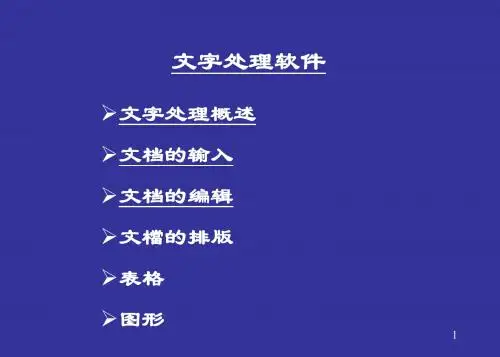

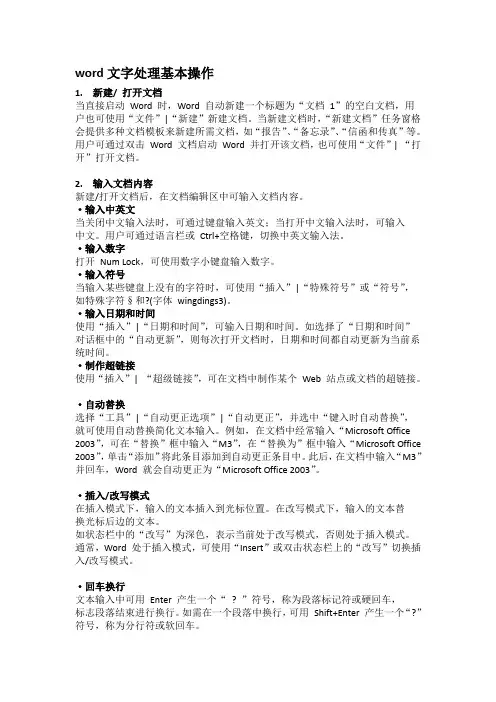
word文字处理基本操作1. 新建/ 打开文档当直接启动Word 时,Word 自动新建一个标题为“文档1”的空白文档,用户也可使用“文件”|“新建”新建文档。
当新建文档时,“新建文档”任务窗格会提供多种文档模板来新建所需文档,如“报告”、“备忘录”、“信函和传真”等。
用户可通过双击Word 文档启动Word 并打开该文档,也可使用“文件”| “打开”打开文档。
2. 输入文档内容新建/打开文档后,在文档编辑区中可输入文档内容。
·输入中英文当关闭中文输入法时,可通过键盘输入英文;当打开中文输入法时,可输入中文。
用户可通过语言栏或Ctrl+空格键,切换中英文输入法。
·输入数字打开Num Lock,可使用数字小键盘输入数字。
·输入符号当输入某些键盘上没有的字符时,可使用“插入”|“特殊符号”或“符号”,如特殊字符§和?(字体wingdings3)。
·输入日期和时间使用“插入”|“日期和时间”,可输入日期和时间。
如选择了“日期和时间”对话框中的“自动更新”,则每次打开文档时,日期和时间都自动更新为当前系统时间。
·制作超链接使用“插入”| “超级链接”,可在文档中制作某个Web 站点或文档的超链接。
·自动替换选择“工具”|“自动更正选项”|“自动更正”,并选中“键入时自动替换”,就可使用自动替换简化文本输入。
例如,在文档中经常输入“Microsoft Office 2003”,可在“替换”框中输入“M3”,在“替换为”框中输入“Microsoft Office 2003”,单击“添加”将此条目添加到自动更正条目中。
此后,在文档中输入“M3”并回车,Word 就会自动更正为“Microsoft Office 2003”。
·插入/改写模式在插入模式下,输入的文本插入到光标位置。
在改写模式下,输入的文本替换光标后边的文本。
如状态栏中的“改写”为深色,表示当前处于改写模式,否则处于插入模式。

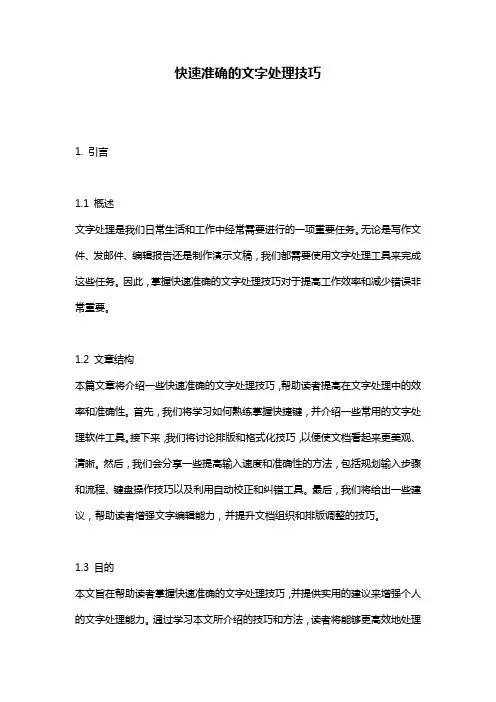
快速准确的文字处理技巧1. 引言1.1 概述文字处理是我们日常生活和工作中经常需要进行的一项重要任务。
无论是写作文件、发邮件、编辑报告还是制作演示文稿,我们都需要使用文字处理工具来完成这些任务。
因此,掌握快速准确的文字处理技巧对于提高工作效率和减少错误非常重要。
1.2 文章结构本篇文章将介绍一些快速准确的文字处理技巧,帮助读者提高在文字处理中的效率和准确性。
首先,我们将学习如何熟练掌握快捷键,并介绍一些常用的文字处理软件工具。
接下来,我们将讨论排版和格式化技巧,以便使文档看起来更美观、清晰。
然后,我们会分享一些提高输入速度和准确性的方法,包括规划输入步骤和流程、键盘操作技巧以及利用自动校正和纠错工具。
最后,我们将给出一些建议,帮助读者增强文字编辑能力,并提升文档组织和排版调整的技巧。
1.3 目的本文旨在帮助读者掌握快速准确的文字处理技巧,并提供实用的建议来增强个人的文字处理能力。
通过学习本文所介绍的技巧和方法,读者将能够更高效地处理的重要性,并展望未来提升个人工作效率的可能途径。
请注意,以下是对“1. 引言”部分问题的回答,请根据自己的理解进行修改和完善:1.1 概述文字处理在日常生活和工作中扮演着重要角色。
无论是写文件、发邮件还是编辑报告,我们都需要使用文字处理工具来完成这些任务。
因此,掌握快速准确的文字处理技巧对提高工作效率和减少错误至关重要。
1.2 文章结构本篇文章将介绍一些快速准确的文字处理技巧,以帮助读者在文字处理中提高效率和准确性。
首先,我们将学习如何熟练掌握快捷键,并介绍一些常用的文字处理软件工具。
接着,我们会讨论排版和格式化技巧,以使文档更加美观、清晰。
然后,我们会分享一些提高输入速度和准确性的方法,包括规划输入步骤和流程、键盘操作技巧以及利用自动校正和纠错工具。
最后,我们将提供一些建议,帮助读者增强文字编辑能力,并提升文档组织和排版调整的技巧。
1.3 目的本文旨在帮助读者掌握快速准确的文字处理技巧,并给出实用建议以提升个人文字处理能力。
wps文字对齐的方法
WPS文字处理软件提供了多种对齐文本的方法,以确保文档外
观整洁、易于阅读。
下面我将从多个角度介绍WPS文字对齐的方法。
1. 左对齐,在WPS文字处理软件中,左对齐是默认的对齐方式。
如果你需要将文本左对齐,只需将光标放置在要对齐的段落开头,
然后点击工具栏上的左对齐按钮,或者使用快捷键Ctrl + L。
2. 右对齐,要将文本右对齐,同样在要对齐的段落开头放置光标,然后点击工具栏上的右对齐按钮,或者使用快捷键Ctrl + R。
3. 居中对齐,如果你想让文本在页面上居中对齐,只需将光标
放置在要对齐的段落开头,然后点击工具栏上的居中对齐按钮,或
者使用快捷键Ctrl + E。
4. 两端对齐,WPS文字处理软件也支持两端对齐,使得文本在
页面上左右两端对齐。
要实现这一效果,选中需要对齐的段落,然
后点击工具栏上的两端对齐按钮。
除了以上基本的对齐方式,WPS文字处理软件还提供了更多高
级的对齐选项,比如分散对齐、顶端对齐、底端对齐等。
这些对齐方法可以根据具体的文档排版需求进行灵活选择。
总的来说,WPS文字处理软件提供了丰富的对齐功能,使得用户可以轻松地对文档进行精细化排版,从而呈现出更专业、美观的外观。
希望以上内容能够全面回答你关于WPS文字对齐的方法。
字处理的基本操作一、学习目标1、了解光学识别(OCR)软件的使用2、掌握文本的基本格式设置3、掌握Word中的查找与替换功能4、了解Word中的自动更正功能5、了解Word中的拼写与语法检查功能6、掌握文档的批注和修订功能7、掌握Word中图片的插入与格式设置8、掌握Word中表格的处理二、学习任务1、学习使用“文通综合文字识别系统软件”2、学会Word中文本的基本格式设置3、学会Word中查找与替换功能的应用4、学会Word中批注和修订功能的应用5、学会Word中图片的插入与格式设置6、学会Word中表格的处理7、学习Word中的自动更正功能、拼写与语法检查功能的应用四、学习内容(一)重点范例:1.光学识别(OCR)软件例1:使用OCR软件对“甜品.jpg”图像进行文字识别,并将识别后的文字粘贴到Word 文档中,以“test1.doc”为名进行保存。
2.文本的输入与基本编辑例2:打开“test1.doc”文件。
请将文中的标题“甜品的介绍”设置为“黑体”、“二号”字体;将正文设置为“楷体”、“小四”字体。
3.文档的查找和替换例3:请将正文中所有的“甜品”二字用“加粗”、“红色”显示。
4.文档的批注与修订例4:选中文中第2自然段文字“二之日凿冰冲冲,三之日纳于凌阴。
”,中的“凌阴”插入批注“解释:藏冰的地窖。
”。
5.图片与表格处理例5:在第1自然段文字后插入图片“tp.jpg”,设置格式为“嵌入型”,在保持纵横比的条件下设置图片高度为“6厘米”。
6.自动更正功能、拼写和语法检查例6:检查文中的拼写和语法错误,并进行更正。
(二)练习巩固一、操作题1、(1)采用合适的方法,将“qushi.tif”文件中的文字内容以文本的方式准确地输入到“我国互联网发展趋势和特点.doc”文档中。
(2)将标题文字格式设置为“二号”、“黑体”、“居中”;全文的行距设置为“1.25倍”,段后间距设置为0.5行。
(3)在标题“我国互联网发展趋势和特点”下方,插入如图所示表格。
简答在文字处理文档中文字选定的情况和方法(一)文字选定的情况和方法什么是文字选定的情况?在文字处理文档中,文字选定是指选择和标记特定文字或文本块的行为。
当我们需要对某些文字进行操作时,例如剪切、复制、粘贴、格式设置等,就需要先选定这些文字。
如何选定文字?在文字处理软件中,有多种方法可以选定文字:1.使用鼠标–单击:单击鼠标左键可以选定一个字符。
–双击:双击鼠标左键可以选定一个单词。
–三击:三击鼠标左键可以选定一行文字。
–拖拽:按下鼠标左键并拖动,可以选定一个文字块。
2.使用键盘快捷键–Shift + 方向键:使用方向键(上、下、左、右)配合Shift键,可以选定连续的文字。
–Ctrl + Shift + 方向键:使用Ctrl键和Shift键配合方向键,可以选定一个单词。
–Ctrl + Shift + Home/End:使用Ctrl键和Shift键配合Home键或End键,可以选定从光标位置到行首/行尾的文字。
3.使用菜单或工具栏–右键菜单:在选定文字的地方点击鼠标右键,弹出菜单选择相应操作。
–格式栏:在格式栏中直接点击选择相应按钮实现文字选定功能。
如何扩展文字选定范围?有时候我们需要扩展选定的文字范围,可以使用以下方法:1.向右或向下精确选择:–按住Shift键的同时按一次方向键,可以逐个字符地扩展选定范围。
–按住Shift + Ctrl键的同时按一次方向键,可以逐个单词地扩展选定范围。
2.向左或向上精确选择:–按住Shift键的同时按两次方向键,可以撤销选定文字中最后一个字符的选择。
–按住Shift + Ctrl键的同时按两次方向键,可以撤销选定文字中最后一个单词的选择。
如何取消文字选定?要取消选定的文字,在文字处理软件中可以使用以下方法:1.单击其他位置:单击鼠标左键空白处或其他位置,选定范围将取消。
2.按下Escape键:按下键盘上的Escape键,选定范围将取消。
3.使用菜单或工具栏:在菜单栏或工具栏中选择相应的取消选定按钮。
[文字处理的基本方法(Word)]一、初识Word20001、Word2000的特点:集成化、智能化、网络化。
2、Word2000的启动/退出:①启动:开始菜单、双击图标;②退出:‚文件‛→‚退出‛或‚Alt+F4‛。
二、文章的输入、修改与保存1、保存:‚文件‛→‚文件存盘‛2、另存为:‚文件‛→‚文件换名存盘‛注1:第一次保存时会弹出对话框,提示输入保存位置和文件名,以后则不会,只把最新的内容按原位置和原名保存起来。
注2:如果需要更改保存位置或文件名,则需使用‚另存为‛,会弹出对话框,要求输入更改后的位置和文件名。
注3:Word2000 文件的类型为.DOC文件,即扩展名为.DOC。
3、文档的编辑a、打开:‚文件‛→‚打开‛b、选定文字㈠、选定指定内容:拖动左键。
㈡、㈡、选定一句:双击左键。
㈢、选定一行:鼠标移到左侧空白处,单击左键。
㈣、选定一段:①鼠标移到左侧空白处,双击左键;②在段落中三击左键。
㈤、选定全文:①Ctrl+A或‚编辑‛→‚选择全文‛②鼠标移到左侧空白处,三击左键。
㈥、撤销选定:在文本区任何位置单击左键。
4、Word2000有两种编辑方式:插入(增加内容时原文不减少)和改写(光标后的原文被新增内容所替代)用Insert键切换。
5、文字的移动①用鼠标:选定,拖放到目标位置。
②用菜单或工具栏:选定→‚剪切‛→移动光标到目标位置→‚粘贴‛6、文字的复制①用鼠标:选定,按住Ctrl键拖放到目标位置。
②用菜单或工具栏:选定→‚复制‛→移动光标到目标位置→‚粘贴‛7、查找/替换:‚编辑‛→‚查找‛/‚替换‛8、插入图像:‚插入‛→‚图像‛→通过‚搜寻‛找到要插入的图象→‚打开‛。
①、改变图像的位置:拖动图像②、改变图像的大小:选中(单击)图像,拖动边框③、改变绕排方式:选中图像,单击右键,选择‚绕排方式‛→两边绕排/只绕排一边/两边不绕排………④、删除图像:选中图像,单击右键→‚删除‛9、插入表格:‚插入‛→‚表格‛→绘制表格①、改变表格的位置:选中表格,拖动表格②、改变表格的大小:选中表格,拖动边框③、改变绕排方式:选中表格,单击右键,选择‚绕排方式‛→两边绕排/只绕排一边/两边不绕排………④插入/删除行/列:双击表格,进入编辑状态,使用表格工具栏⑤删除表格:选中表格,单击右键→‚删除‛10、恢复操作:当发生误操作时,可用‚恢复‛操作(单击工具栏中的按钮‚‛)来取消上一次的误操作。
第三节文字处理软件word 2021的功能及基本操作一、Word2021文字处理软件Microsoft Word软件是Office系统软件中的一款,Word2021是一个功能强大的文字处理软件,用来处理文字的录入、修改、排版和输出等一整套的文字处理工作,将文字组合后变成新建、单位公函、学术论文、书记、报刊等。
具体可实现以下功能:排版打印、图文混排、制作表格和特殊文档处理。
考虑到Word2021在消防工作中的实际应用,本节重点介绍了Word2021的文字和段落处理的操作。
二、Word2021的概述(一)启动软件方法一:执行【开始】/【程序】/【Microsoft Office】/【Microsoft Office word 2021】命令,即可启动word 2021。
方法二:点击鼠标右键/在菜单中选择【新建】/点击【Microsoft word文档】/即可启动Word2021。
(二)界面介绍word 2021的工作界面主要由标题栏、菜单栏、工具栏、标尺、文档编辑区、滚动条、任务窗格以及状态栏八个部分。
标题栏:位于界面最上方的蓝色长条区域,分为两个部分。
左边用来显示文件的名称和软件名称,右边是最小化/向下还原/退出三个按钮。
菜单栏:是命令菜单的集合,用于显示和调用程序命令的。
包含【文件】、【编辑】、【视图】、【插入】、【格式】、【工具】、【表格】、【窗口】和【帮助】9项。
工具栏:word 2021提供了多个工具栏,通常在窗口中显示的只是常用的部分。
执行菜单栏中的【视图】/【工具栏】命令,会弹出工具栏菜单。
在该命令菜单中,可以看到一些命令前面都有“√”标记,则表明该命令按钮已在工具栏中显示。
标尺:位于文本编辑区的上边和左边,分水平标尺和垂直标尺两种。
文档编辑区:位于窗口中央,用来输入、编辑文本和绘制图形的地方。
滚动条:位于文档编辑区的右端和下端,调整滚动条可以上下左右的查看文档内容。
状态栏:主要用来显示已打开的Word文档当前的状态,如当前文档页码、文档共有多少节、文档的总页码、当前光标的位置等信息。
[文字处理的基本方法(Word)]一、初识Word20001、Word2000的特点:集成化、智能化、网络化。
2、Word2000的启动/退出:①启动:开始菜单、双击图标;②退出:‚文件‛→‚退出‛或‚Alt+F4‛。
二、文章的输入、修改与保存1、保存:‚文件‛→‚文件存盘‛2、另存为:‚文件‛→‚文件换名存盘‛注1:第一次保存时会弹出对话框,提示输入保存位置和文件名,以后则不会,只把最新的内容按原位置和原名保存起来。
注2:如果需要更改保存位置或文件名,则需使用‚另存为‛,会弹出对话框,要求输入更改后的位置和文件名。
注3:Word2000 文件的类型为.DOC文件,即扩展名为.DOC。
3、文档的编辑a、打开:‚文件‛→‚打开‛b、选定文字㈠、选定指定内容:拖动左键。
㈡、㈡、选定一句:双击左键。
㈢、选定一行:鼠标移到左侧空白处,单击左键。
㈣、选定一段:①鼠标移到左侧空白处,双击左键;②在段落中三击左键。
㈤、选定全文:①Ctrl+A或‚编辑‛→‚选择全文‛②鼠标移到左侧空白处,三击左键。
㈥、撤销选定:在文本区任何位置单击左键。
4、Word2000有两种编辑方式:插入(增加内容时原文不减少)和改写(光标后的原文被新增内容所替代)用Insert键切换。
5、文字的移动①用鼠标:选定,拖放到目标位置。
②用菜单或工具栏:选定→‚剪切‛→移动光标到目标位置→‚粘贴‛6、文字的复制①用鼠标:选定,按住Ctrl键拖放到目标位置。
②用菜单或工具栏:选定→‚复制‛→移动光标到目标位置→‚粘贴‛7、查找/替换:‚编辑‛→‚查找‛/‚替换‛8、插入图像:‚插入‛→‚图像‛→通过‚搜寻‛找到要插入的图象→‚打开‛。
①、改变图像的位置:拖动图像②、改变图像的大小:选中(单击)图像,拖动边框③、改变绕排方式:选中图像,单击右键,选择‚绕排方式‛→两边绕排/只绕排一边/两边不绕排………④、删除图像:选中图像,单击右键→‚删除‛9、插入表格:‚插入‛→‚表格‛→绘制表格①、改变表格的位置:选中表格,拖动表格②、改变表格的大小:选中表格,拖动边框③、改变绕排方式:选中表格,单击右键,选择‚绕排方式‛→两边绕排/只绕排一边/两边不绕排………④插入/删除行/列:双击表格,进入编辑状态,使用表格工具栏⑤删除表格:选中表格,单击右键→‚删除‛10、恢复操作:当发生误操作时,可用‚恢复‛操作(单击工具栏中的按钮‚‛)来取消上一次的误操作。
如果恢复操作做多了,可用‚重复‛操作(单击工具栏中的按钮‚‛)来取消上一次的操作。
四、修饰电子文档中的文字与版面设计:1、字体、字号、字型、颜色:选定文字,‚文字‛→‚字体‛。
字号的数越小文字就越大。
文字修饰:选定要修饰的文字→‚文字‛→‚修饰‛→上标、下标、上划线、下划线、着重号(详细);空心、勾边、阳文、阴文、立体、阴影、渐变(详细)。
2、利用水平标尺进行段落缩进:①找出水平标尺:‚查看‛→‚水平标尺‛②首行缩进、左缩进、右缩进如下图所示3、设行间距、段间距:将光标放在当前段上,‚文字‛→‚段落‛→行间距/段间距4、对齐方式:左齐、居中、右齐、匀齐、全匀齐,共五种。
5、页面设置:‚文件‛→‚页面设置‛(纸张类型、纸张边距、版面等)6、分栏:‚文件‛→‚页面设置‛→‚版面‛:修改分栏数7、:打印预览、打印。
‚文件‛→‚打印/打印预览‛。
附:如果找不到工具栏怎么办?单击‚查看‛→‚工具条‛→‚常用‛或‚文字‛等8、插入并修改艺术字单击‚绘图‛工具栏上的‚插入艺术字‛按钮,从打开的‚‘艺术字’库‛对话框中选择一个样式,单击‚确定‛按钮,弹出‚编辑‘艺术字’文字‛对话框,输入文字,选择‚字体‛项,单击‚确定‛按钮,文档中就插入了艺术字,同时Word自动显示出了‚艺术字‛工具栏。
另外,打开‚插入‛菜单中的‚图片‛子菜单,单击‚艺术字‛命令,打开‚‘艺术字’库‛对话框,选择格式,输入文字并设置也可以插入艺术字。
a.改变插入艺术字的属性:b.拖动黄色的控制点,可以改变艺术字的形状。
c.单击‚艺术字库‛按钮,可以打开‚‘艺术字’库‛对话框。
d.单击‚艺术字形状‛按钮,从打开的面板中选择‚细上弯弧‛,就把这个艺术字的形状变成了弧形。
e.单击‚艺术字字母高度相同‛按钮,所有字母的高度就一样了。
f.单击‚艺术字竖排文字‛按钮,字母变成了竖排的样式。
g.单击‚艺术字字符间距‛按钮,从弹出的菜单中选择‚很松‛,艺术字中间的间距就变大了。
此外,艺术字也可以同剪贴画一样设置填充颜色、对齐、环绕等格式。
五、让电子文档变得图文并茂:a.使用菜单中的‚插入‛-‚图片‛命令在文档中插入图片。
具体操作步骤如下:(1) 打开Word2000文档文件,假设此文件已录入了一段文字,把光标定位到要插入的地方;(2) 打开插入菜单,单击其中的‚图片‛命令,将会弹出一个菜单;(3) 从菜单中选择‚剪贴画‛选项,屏幕显示剪辑库对话框;(4) 选中图片,按下‚插入‛按钮,则此图片就被插入到文档之中。
b.图片的格式设置图片插入到文档后,它的大小及所在位置应根据排版需要加以修改。
I.调整图片大小的操作步骤:(1) 单击所要操作的图片,这时图片的四周会出现8个空心的小方块,这表示此图片已经被选定,可以进行修改操作。
这8个空心的小方块叫8 个控制点;(2) 把鼠标指针放置在控制点上,这时鼠标指针形状变成双箭头形。
(3)拖动鼠标可修改图片的大小。
特别要指出的是:拖动四个角上的控制点可成比例地改变图片的大小,拖动上下边中间的控制点可改变图片的高度,拖动左右边中间的控制点可改变图片的宽度。
另外,改变图片的大小也可以用‚设置图片格式‛对话框来设置。
II.调整图片位置的操作步骤(1) 单击所要操作的图片,图片的四周会出现8 个控制点;(2) 把鼠标指针放置在中间,这时鼠标指针形状变成十字箭头形;(3) 拖动鼠标可修改图片的位置。
III. 文字对图片的环绕(版式设置)图片插入到文档后,文字与图片相对位置关系叫作文字对图片的环绕。
文字对图片的环绕有四周型、紧密型、穿越型、无环绕、上下型等五种方式,操作步骤如下:(1) 单击所要操作的图片,图片的四周会出现8 个控制点;(2)单击右键在图片快捷菜单中的选择‚设置图片格式‛命令(也可以在图片上直接双击),屏幕上会弹出‚设置图片格式‛对话框;(3) 选择‚设置图片格式‛对话框中的‚版式‛命令,设置需要的版式;(4) 按‚设置图片格式‛对话框的‚确定‛命令。
注:在图片工具栏中也有‚版式‛设置。
c.文本框为便于文档的排版,把图片和某些特定的文字插入到文档中的指定位置, Word2000中能以图形对象的方式建立文本框。
文本框是一个矩形框,其中可放置文本、图片、表格等内容,下面介绍一些文框本的操作。
1.创建一个新文本框的步骤如下:(1) 选择插入菜单中文本框命令加以单击;(2) 这时,鼠标指针变成了一个十字形。
拖动鼠标创建一个大小、形状合适的文本框并将其定位;(3) 松开鼠标左键后,我们将会看到一个带边框的文本框;(4) 向文本框输入文字(如果在创建文本框时选取竖排方式,则录入的文字为竖排字符串,否则录入的是横排字符串)。
2.在文本框中放置原有文本我们也可以把文档中已有的一些内容按需要放置在文本框中,步骤如下:(1) 选定要放入文本框中的文本,使其反白显示;(2)单击插入菜单中的文本框命令,这时读者所选定的内容将会被一个文本框所环绕。
(也可以用绘图工具中的‚插入文本框‛按钮)3.调整图文框的大小调整文本框大小的方法与调整图片大小的方法类似,可用以下两种方法:(1) 单击要调整大小的图文框加以选定,按住鼠标的左键拖动到所需的大小;(2) 使用‚设置文本框格式‛对话框的设置‚大小‛命令来完成了文本框大小的调整。
4.调整图片位置的步骤调整文本框位置的方法与调整图片位置的方法类似,可用以下方法:(1) 单击所要操作的文本框,文本框的四周会出现8 个控制点;(2) 把鼠标指针放置在中间,这时鼠标指针形状变成十字箭头形;(3) 拖动鼠标可修改文本框的位置。
5. 文本框版式设置设置文本框版式的方法与设置图片版式的方法类似,可用‚设置文本框格式‛对话框的设置‚版式‛命令来完成了文本框版式的设置。
6. 文本框边框和颜色、底纹、三维效果、阴影和背景的设置设置文本框边框的方法与设置图片边框的方法类似,可用‚设置文本框格式‛对话框的设置‚颜色和线条‛命令来完成了文本框边框的。
六、把电子文档打印出来:打开‚文件‛菜单,单击‚打印‛命令,打开‚打印‛对话框,在‚缩放‛选择区中有一个‚按纸型缩放‛下拉列表框,从中选择要缩放成的纸型就可以了。
a. 打印几份同样的稿件,可以在打印对话框中设置:打开‚打印‛对话框,在‚副本‛选择区的‚份数‛输入框中输入要打印的稿件数量,单击‚确定‛按钮就可以了。
b.打印一部分页码:打开‚打印‛对话框,在‚页面范围‛选择区中选择‚页码范围‛,填入要打印的页码,每两个页码之间加一个半角的逗号,连续的页码之间加一个半角的连字符就可以了;也可以选择打印当前页,或者打印选定的内容。
c.把一个文档像一般的书籍那样打印出来:打开‚页面设置‛对话框,在‚页边距‛选项卡中选中‚对称页边距‛前的复选框,页边距的‚左‛和‚右‛就变成了‚内侧‛和‚外侧‛,在装订线后面的输入框中输入1,单击‚确定‛按钮,然后打开‚打印‛对话框,从‚打印‛下拉列表框中选择‚奇数页‛,单击‚确定‛按钮进行打印,打印完毕后再将打印出来的纸翻过来,放回打印机中,在刚才的对话框中选择‚偶数页‛进行打印,打印时一定要注意纸张的放置顺序。
e.般在打印之前先预览一下打印的内容:单击‚打印预览‛按钮,将窗口转换到打印预览窗口中,在这里看到的文档的效果就是打印出来的效果,预览有多页同时显示,也有单页显示:单击‚单页‛按钮,在预览窗口中的文档就按照单页来显示,单击‚多页‛按钮,选择一种多页的方式,回到了多页显示的状态;同页面视图中一样,可以设置显示的比例,还可以设置标尺的显隐,单击‚查看标尺‛按钮,取消按下状态,可以将标尺隐藏起来;单击这个放大镜按钮,使它不再按下,可以在这里直接编辑文档,如果对预览的效果感到满意,直接单击这个‚打印‛按钮,就可以把文档打印出来。
使用快捷键Ctrl+P键也可以打开打印对话框;打开‚打印‛对话框,在‚副本‛选择区中可以设置文档是否按份打印,f.如果选择了按份打印,则文档在打印时将从第一页打印到最后一页后再开始打印第二份,否则在打印时Word会把一页的份数打印完以后再打印后面的页。
除了使用‚常用‛工具栏上的‚打印预览‛按钮可以进入打印预览状态外,使用‚文件‛菜单中的‚打印预览‛命令也可以进入打印预览状态。